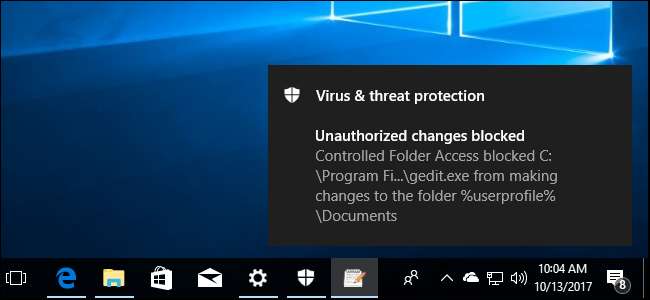
Оновлення для творців осені Windows 10 включає нову функцію Windows Defender, призначену для захисту ваших файлів від вимога . Він називається "Контрольований доступ до папки", і за замовчуванням його вимкнено. Вам потрібно буде ввімкнути його самостійно, якщо ви хочете спробувати.
ПОВ'ЯЗАНІ: Який найкращий спосіб створити резервну копію комп’ютера?
Ця функція не замінює хороші резервні копії , який може допомогти вам відновити ваші файли на випадок, якщо шматок програми-вимагача потрапить через ваше програмне забезпечення безпеки. Але все-таки добре, якщо це включено як запобіжний захід.
Як працює контрольований доступ до папок
ПОВ'ЯЗАНІ: Що нового в оновленні Fall Creators для Windows 10, доступне зараз
Ця функція є частиною Захисник Windows . Це забезпечує додатковий рівень захисту, коли програми намагаються внести зміни до файлів у папках ваших персональних даних, таких як папки "Документи", "Зображення" та "Робочий стіл". Як правило, будь-яка програма, що працює у вашій системі, може робити все, що подобається цим папкам. Якщо ввімкнено цю нову функцію, лише “програми, визначені корпорацією Майкрософт як дружні”, або програми, які ви спеціально дозволите, зможуть вносити зміни до ваших особистих файлів у цих папках.
Іншими словами, це заблокує програму-вимагатель для шифрування або внесення будь-яких змін до ваших захищених папок.
Контрольований доступ до папок не захистить від перегляду шкідливого програмного забезпечення та копіювання ваших файлів. Він захищає лише від шкідливих програм, що змінюють ці файли. Отже, якби на вашому ПК працювало шкідливе програмне забезпечення, воно все одно могло б робити копії ваших особистих даних і надсилати їх в інше місце - воно просто не змогло б перезаписати ці файли або видалити їх.
Як увімкнути контрольований доступ до папок
Щоб увімкнути цю функцію, відкрийте програму Windows Defender Security Center. Щоб знайти його, натисніть кнопку Пуск, введіть “Windows Defender” і запустіть Центр безпеки Windows Defender.

Клацніть на піктограмі у формі щита «Захист від вірусів та загроз» на бічній панелі Windows Defender. Після цього натисніть посилання «Налаштування захисту від вірусів та загроз».
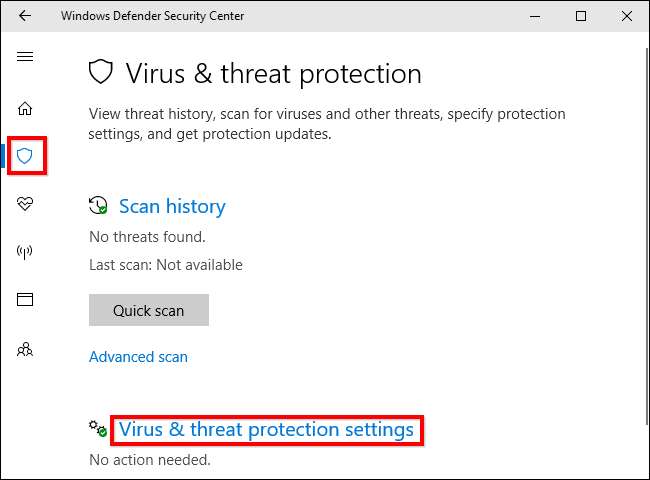
Прокрутіть вниз і встановіть для параметра «Контрольований доступ до папки» значення «Увімкнено», клацнувши його. Погодьтеся з Контроль облікових записів користувачів підказка, яка з’явиться згодом, щоб підтвердити цю зміну.
Якщо ви не бачите цієї опції, ваш ПК, ймовірно, ще не оновлений до Fall Creators Update.
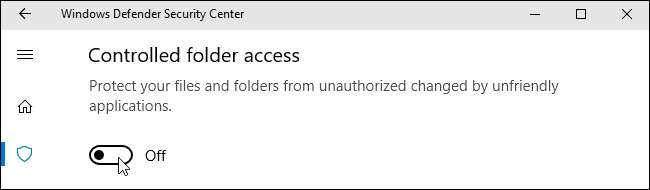
Як вибрати, які папки захищені
Увімкнувши цю функцію, ви можете натиснути «Захищені папки» в розділі «Контрольований доступ до папок» в інтерфейсі Windows Defender, щоб визначити, які папки захищені.
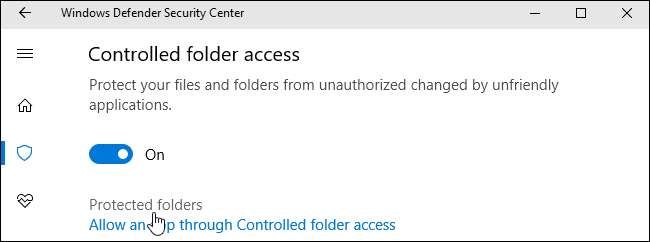
За замовчуванням ви побачите, що Windows захищає системні папки та папки даних користувача. Сюди входять папки Документи, Картинки, Відео, Музика, Робочий стіл та Вибране в папці Вашого облікового запису користувача.
Якщо ви зберігаєте важливі дані в інших папках, ви захочете натиснути кнопку «Додати захищену папку» та додати інші папки з вашими важливими особистими даними.
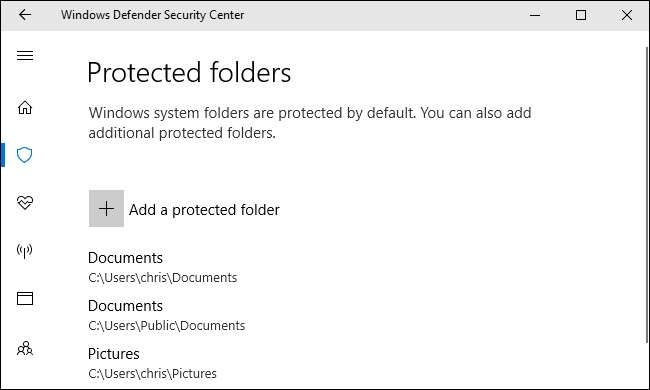
Як надати програмі доступ до ваших файлів
Ось хороша новина: Windows намагається бути розумною щодо цього. Захисник Windows автоматично дозволить відомим безпечним програмам змінювати файли в цих папках, тому вам не доведеться переживати клопоту, дозволяючи всім різним програмам, які ви використовуєте, отримувати доступ до ваших особистих файлів.
Однак коли програма, у якій Windows Defender не впевнений, намагається змінити файли, знайдені в цих папках, ця спроба буде заблокована. Коли це станеться, ви побачите сповіщення "Заблоковано несанкціоновані зміни", яке повідомляє, що Контрольований доступ до папки заблокував певну програму від запису в певну захищену папку. Програма, швидше за все, відобразить повідомлення про помилку.

Якщо ви бачите це сповіщення і знаєте, що програма, яку ви використовуєте, безпечна, ви можете дозволити йому доступ, перейшовши до Захисника Windows> Захист від вірусів та загроз> Налаштування захисту від вірусів та загроз і натиснувши «Дозволити програмі доступ під контрольованою папкою» посилання під Контрольованим доступом до папки.
Ви також можете просто натиснути сповіщення, яке буде під вашим Центр дій якщо ви ще не відхилили його, перейдіть безпосередньо на цей екран.
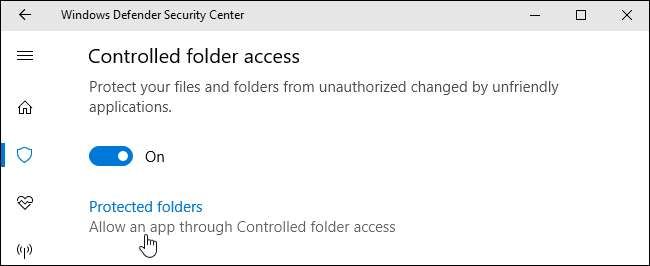
Натисніть кнопку «Додати дозволену програму» та перейдіть до програми, до якої ви хочете надати доступ. Вам доведеться знайти файл .exe, пов'язаний з програмою, який, ймовірно, буде десь під вашим Папка програмних файлів .
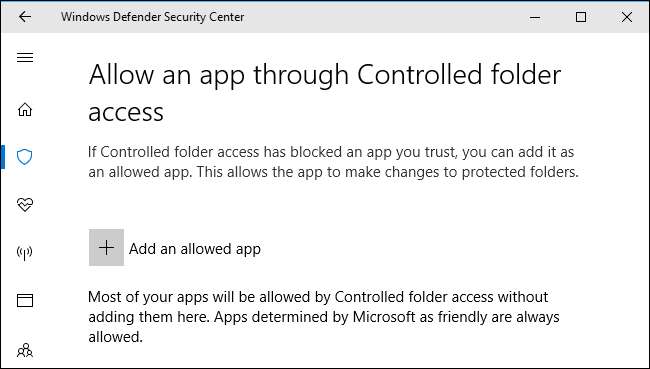
Щоразу, коли ви бачите сповіщення та хочете розблокувати програму, повертайтеся сюди та додайте її. Вам не потрібно робити це для занадто великої кількості програм, оскільки популярні програми повинні бути безпечними для відомих користувачів і автоматично дозволятися через доступ до контрольованих папок.
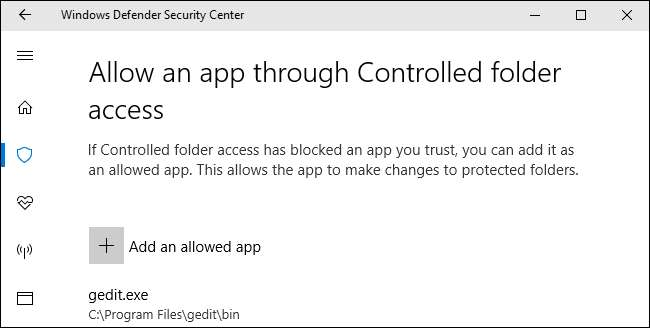
Системні адміністратори, що керують мережами ПК, можуть використовувати групову політику, PowerShell або сервер управління мобільними пристроями (MDM), щоб увімкнути цю функцію в усій мережі ПК. Проконсультуйтесь Офіційна документація Microsoft для отримання додаткової інформації про це.






